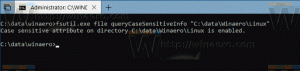GoogleChromeの非アクティブなタブを自動的にミュートします
Webを閲覧しているときに、複数のタブを開いている可能性があり、バックグラウンドにあるタブがフォーカスされていなくても突然オーディオの再生を開始すると、非常に煩わしくなります。 システムボリュームを完全にミュートすることもできますが、何かを聞く必要があるたびにミュートを解除してミュートを解除するのは便利ではありません。 ミュートできるのは オーディオを再生するタブ、それでもそれを見つけてミュートする必要があります。 代わりに、Chrome拡張機能はこれを処理して、すべての背景タブを自動的にミュートし、アクティブなタブの音声をミュートしないようにします。
この拡張機能は、Really Mute Inactive TabsLTと呼ばれます。 ここで入手できます:
Really Mute Inactive TabsLT拡張機能を入手する
これを機能させるには、まずGoogle Chromeフラグを有効にして、chrome:// flagsページを使用して各タブの音声インジケーターをオンにする必要があります。 次のようにします。
- Chromeのアドレスバーに次のテキストを入力または貼り付けます。
chrome:// flags /#enable-tab-audio-muting
- フラグの説明の下にある[有効にする]リンクをクリックし、提案されたとおりにブラウザを再起動します。
次に、この拡張機能をインストールすると、ツールバーにボタンが追加されます。
一時的に無効にするには、ツールバーボタンをもう一度クリックします。 Chromeをインストールした後、タブを切り替えると、このオーディオ動作をオンザフライで非常に効率的に処理することがわかります。 非アクティブなタブはミュートされますが、実際にはそれらのタブのビデオ/オーディオの自動再生が停止するわけではないことに注意してください。 YouTubeのようなウェブサイトのように、これは大きな問題ではないはずです。少なくとも1回そのタブに切り替えない限り、メディアは再生を開始しません。